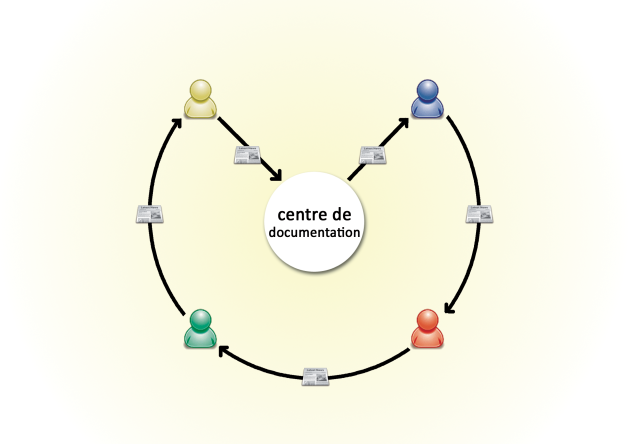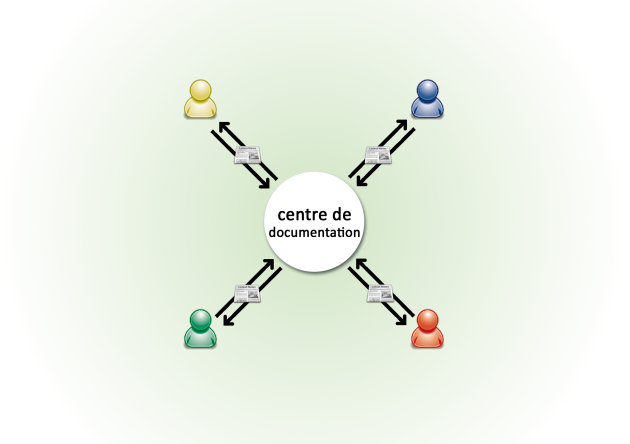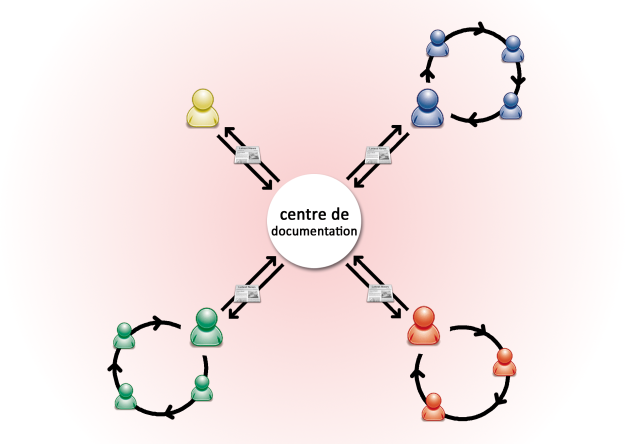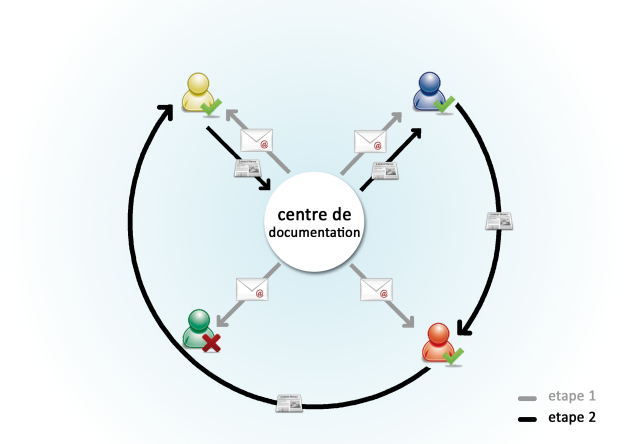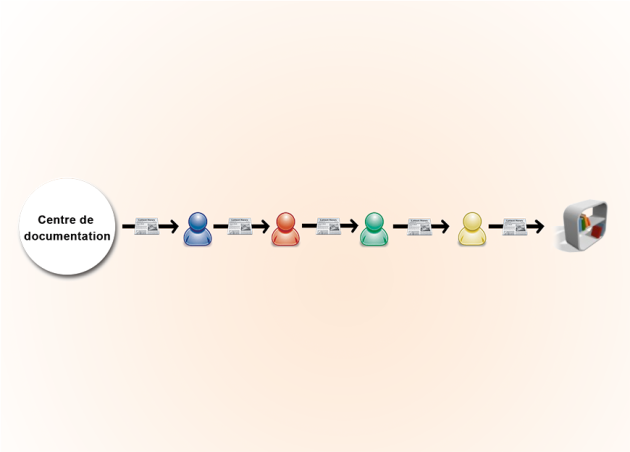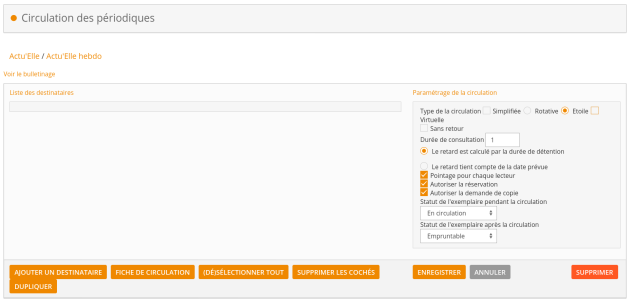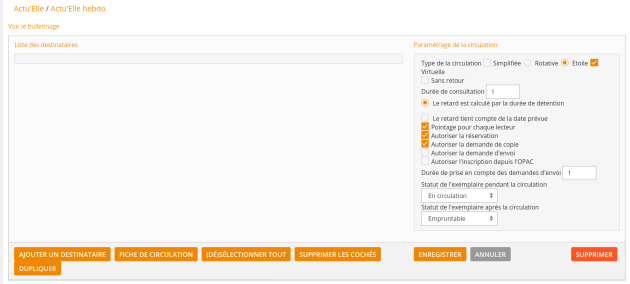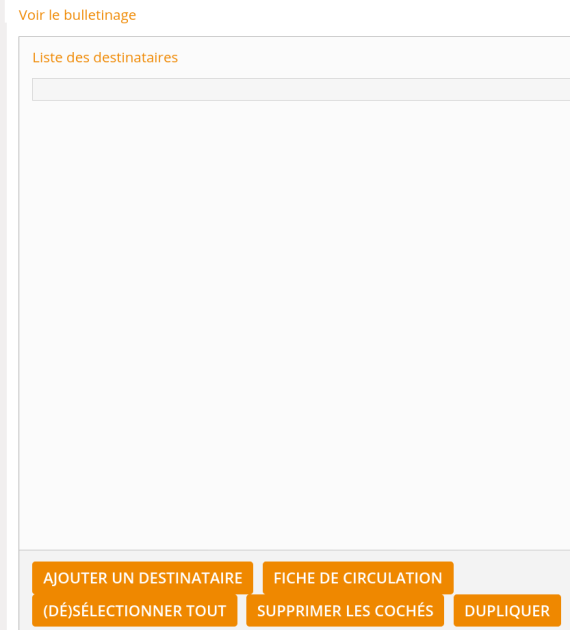Paramétrer une circulation des périodiques
ConceptLa circulation des périodiques⚓
La circulation des périodiques consiste à ajouter à un abonnement de périodique une liste de destinataires (ou abonnés) auprès de qui un bulletin doit circuler après sa réception.
Les différents types de circulation dans PMB⚓
Il existe 3 types de circulation :
- la rotative : le bulletin est envoyé au premier destinataire avec une liste imprimée de tous les destinataires. Chaque destinataire transmet ensuite le bulletin au suivant sur la liste. Le dernier destinataire renvoie le bulletin au centre de documentation.
- en étoile : le bulletin est envoyé à chaque destinataire avec une liste imprimée ne contenant que son nom. Le bulletin est renvoyé au centre de documentation après chaque consultation individuelle.
- en marguerite : comme dans le cadre d'une circulation en étoile, le bulletin est retourné au service émetteur après chaque consultation mais les destinataires sont cette fois des groupes. Des responsables sont désignés pour chaque groupe, ce sera à eux de retourner le bulletin.
À ces circulations, des options peuvent être ajoutées :
- virtuelle : une alerte est envoyée dès la réception du bulletin à tous les destinataires, y compris ceux appartenant à un groupe. Chaque destinataire peut consulter sur l'OPAC la notice du bulletin qui lui a été envoyée, et décide de son abonnement à la liste ou non.
- sans retour : le bulletin est envoyé avec sa liste de destinataires et le dernier garde le bulletin.
Remarque
Dans une circulation sans retour, le bulletin ne peut pas être suivi car dès l'envoi effectué, l'exemplaire envoyé disparaît du menu circulation des périodiques.
Paramétrage pré-requis⚓
Pour que la circulation des périodiques soit optimale, il est nécessaire d'activer et de paramétrer plusieurs données dans l'onglet Administration (voir le chapitre consacré à la circulation des périodiques dans l'administration).
Présentation des fonctionnalités⚓
Le paramétrage d'une liste de circulation se réalise en trois étapes :
paramétrer le type de circulation,
paramétrer les destinataires,
paramétrer le format de la fiche de circulation.
Truc & astuce
Pensez à créer deux statuts d'exemplaire : En circulation et Circulation sans retour afin de distinguer les exemplaires qui seront actuellement en circulation avec retour et ceux qui ne reviendront jamais au service émetteur (voir Administration > Exemplaires > Statut).
Paramétrer le type de circulation⚓
Choisissez le type de circulation que vous allez utiliser pour cette abonnement :
Rotative
Etoile
Puis choisissez éventuellement une option :
Virtuelle
Sans retour
Simplifiée
Les autres paramètres :
Durée de consultation : par défaut la durée (en jours) affichée est calculée en fonction de la périodicité du périodique à partir des paramètres définis dans
Administration>Abonnements>Périodicités. Il est possible de modifier manuellement cette durée le cas échéant.Le retard est calculé par la durée de détention : en cochant cette case, chaque destinataire conserve sa durée de consultation initiale, y comprit s'il reçoit le bulletin avec du retard. Cette option recule donc la date de retour prévue au service émetteur.
Le retard tient compte de la date prévue : le bulletin doit être retourné au service émetteur à la date initiale de retour calculée. Si un destinataire de la liste est en retard, alors il écourte la durée de consultation du suivant sur la liste.
Pointage pour chaque lecteur : les abonnés à la circulation doivent pointer leur exemplaire sur l'OPAC dès leur réception.
Autoriser la réservation : les abonnés de la liste peuvent effectuer une demande de réservation sur les bulletins en circulation à l'OPAC. Quand le bulletin revient au service émetteur, celui-ci validera la réservation du bulletin et le mettra de coté pour le lecteur.
Autoriser la demande de copie : les destinataires ont la possibilité de demander une reproduction au service émetteur.
Statut de l'exemplaire pendant la circulation : attribue un statut particulier à l'exemplaire en circulation.
Statut de l'exemplaire après la circulation : change le statut de l'exemplaire lors de sa réception définitive par le service émetteur.
Paramétrer la circulation virtuelle⚓
En cochant Virtuelle des options supplémentaires s'ajoutent au formulaire. L'option virtuelle peut s'appliquer à la circulation rotative comme à la circulation en étoile.
Autoriser la demande d'envoi : les lecteurs abonnés à cette liste reçoivent un message d'alerte à l'arrivée du nouveau bulletin. Ils doivent alors demander l'envoi de chaque nouveau bulletin.
Autoriser l'inscription depuis l'OPAC : si la demande d'envoi est autorisée, permet au destinataire de s'inscrire à une liste de circulation depuis son compte OPAC.
Durée de prise en compte des demandes d'envoi : durée en jours pendant laquelle les inscriptions sont possibles.
Gérer les destinataires⚓
Ajouter des destinataires⚓
Cliquez sur le bouton Ajouter un destinataire pour associer un lecteur de votre base à la liste de circulation.
Un nouveau formulaire s'affichera dans la partie droite de l'écran.
En cliquant sur le bouton ![]() il est possible de consulter la liste de vos lecteurs et d'en sélectionner un.
il est possible de consulter la liste de vos lecteurs et d'en sélectionner un.
Il est possible d'attribuer une durée de consultation propre à chaque abonné en indiquant un nombre dans Nombre de jours de consultation. Par défaut, si le champ n'est pas renseigné à cet endroit, la valeur prise en compte sera celle définie dans les options de la liste de circulation.
Entre chaque ajout de lecteur, pensez à cliquer sur Enregistrer. Le lecteur apparaîtra alors dans la partie gauche de l'écran.
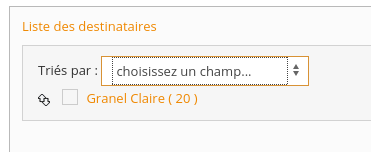
Les actions précédentes sont à répéter pour chaque ajout d'un lecteur à la liste de circulation.
Supprimer des destinataires⚓
Si vous souhaitez supprimer des destinataires, il faudra les cocher en utilisant la coche devant le nom de vos lecteurs puis cliquer sur le bouton Supprimer les cochés.
Pour supprimer tous les destinataires, vous pouvez utiliser à la suite le bouton (Dé)Sélectionner tout qui permet de cocher la totalité de vos destinataires et Supprimer les cochés.
Pour modifier simplement l'ordre des destinataires, utiliser le bouton ![]() et un glisser-déposer. Le nouvel ordre appliqué sera le même sur la liste de circulation. Vous pouvez également appliquer un tri
et un glisser-déposer. Le nouvel ordre appliqué sera le même sur la liste de circulation. Vous pouvez également appliquer un tri

Vous retrouvez également la liste des destinataires en visualisant l'abonnement et vous pouvez exporter cette liste sous tableur en cliquant sur bouton Exporter les destinataires.
Cas particulier de la circulation en marguerite⚓
L'option marguerite est paramétrable au moment de l'ajout des lecteurs en tant que destinataires de la liste.
Pour cela, il faut cocher l'option Groupe. De nouvelles options s'affichent alors.
Marguerite: la liste de tous les destinataires du groupe est imprimée et le responsable réceptionne puis retourne le bulletin au centre de documentation après sa circulation dans le groupe.
Nom du groupe destinataire : la saisie de ce champ est libre.
Nombre de jours de consultation : il s'agit ici du nombre de jours de consultation autorisés pour l'ensemble du groupe.
Ajouter à la liste le contenu d'un panier: permet de remplir le contenu du groupe de circulation à partir d'un panier de lecteurs précédemment établi dansCirculation>Paniers
Ajouter à la liste le contenu d'un groupe de la circulation: permet de remplir le contenu du groupe de circulation à partir d'un groupe de lecteurs précédemment défini dansCirculation>Groupes de lecteurs
Vous pouvez également ajouter manuellement des destinataires à partir d'une liste de lecteurs à l'aide des boutons ... pour la sélection et + pour la répétition du champ.
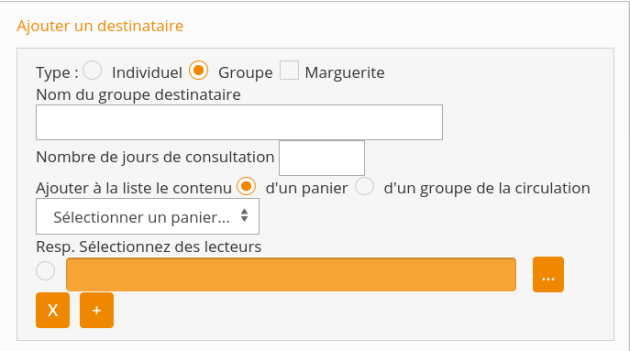
Remarque
Vous devez obligatoirement définir un responsable du groupe en cochant le bouton radio de la colonne Resp. devant le nom du lecteur.
Paramétrer la fiche de circulation⚓
La fiche de circulation est nécessaire afin d'imprimer la liste des destinataires. Elle se présente sous forme de tableau dont il faut définir les champs à faire apparaître. Les libellés des champs sont visible en tant qu'intitulés de colonne et chaque destinataire ajoute une ligne de plus au tableau.
Cliquez sur le bouton Fiche de circulation pour accéder, dans la partie de droite, au formulaire de modification de la fiche de circulation.
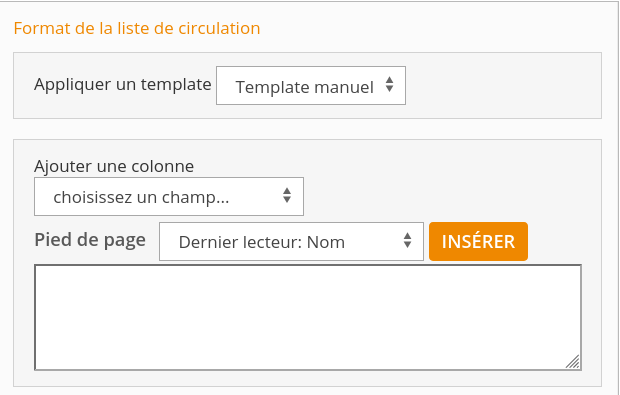
Ensuite vous pouvez choisir quels champs vous souhaitez voir apparaître dans la fiche de circulation, sans oublier d'enregistrer une fois les colonnes choisies. En plus des champs de la fiche du lecteur vous pouvez ajouter des colonnes vides auxquels vous pouvez donner l'intitulé que vous souhaitez en utilisant le choix Champ libre.
Vous pouvez également inscrire un texte qui apparaîtra en dessous du tableau de circulation et insérer des variables dans ce denier via la fonctionnalité Pied de page: sélectionner une donnée dans la liste déroulante puis Insérer
Par exemple :
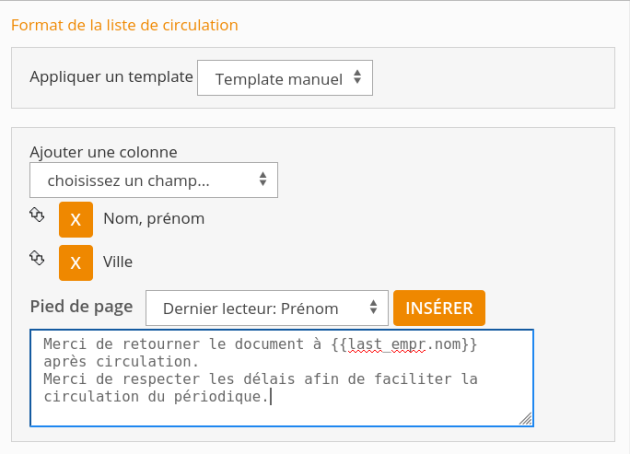
Puis Enregistrer
Remarque
Pour vous éviter de paramétrer de nouveau la liste, vous pouvez Dupliquer la liste existante pour un autre abonnement. Vous n'aurez plus qu'à changer la liste des lecteurs et le type de circulation au besoin.
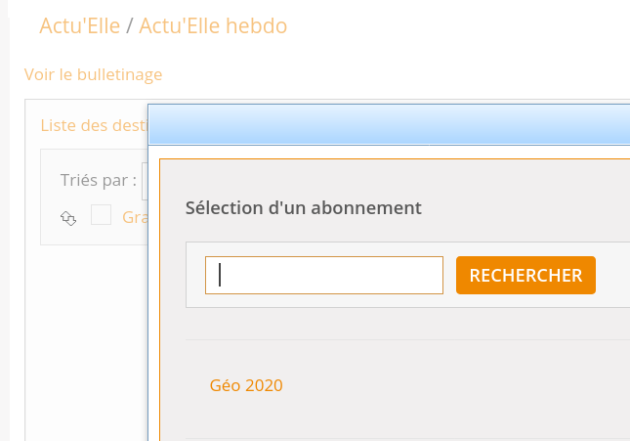
Notion de template de liste de circulation⚓
Vous pouvez également créer un template afin de ne plus avoir à paramétrer manuellement les différents champs de contenus dans la liste.

Il existe un template par défaut, le template PMB. Pour paramétrer d'autres templates, rendez-vous dans Éditions > Templates >Listes de circulation. Pour en savoir plus sur cette fonctionnalité, consultez la rubrique Templates de listes de circulation de périodiques
Pour en savoir plus sur la circulation simplifiée, consulter la rubrique La circulation simplifiée des périodiques
Pour suivre les bulletins en circulation, reportez-vous à la partie Gestion de la circulation des périodiques de ce même guide.